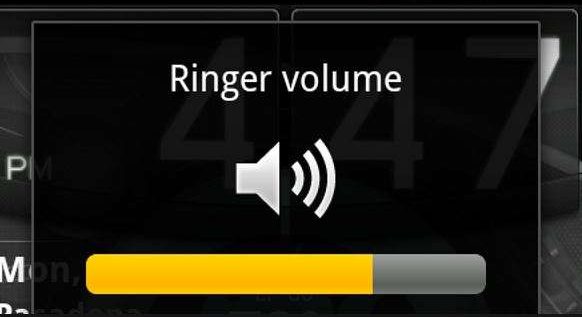헤드폰의 소리를 변경하는 방법
영화, 음악 작곡 및 컴퓨터 게임의 사운드 디자인 중 장점은 2채널 오디오 출력 모드입니다. 스테레오 모드의 오류 또는 헤드폰 자체의 오류는 종종 스트림 중 하나를 끄거나 서로 교체하여 나타납니다.
 일반 사운드나 중앙 채널용 사운드는 변경되지 않고 들립니다. 듣고 있는 오디오 트랙의 세부 사항에 따라 변경 사항이 더 자주 또는 덜 자주 감지될 수 있습니다. 소리에 소위 입체감이 있으면 그림에 대한 인식이 크게 바뀔 수 있습니다. 그러나 개별 음파는 왼쪽과 오른쪽 이어버드로 분할됩니다.
일반 사운드나 중앙 채널용 사운드는 변경되지 않고 들립니다. 듣고 있는 오디오 트랙의 세부 사항에 따라 변경 사항이 더 자주 또는 덜 자주 감지될 수 있습니다. 소리에 소위 입체감이 있으면 그림에 대한 인식이 크게 바뀔 수 있습니다. 그러나 개별 음파는 왼쪽과 오른쪽 이어버드로 분할됩니다.
헤드폰을 교체하는 방법
PC와 필요한 드라이버가 있다면 이 작업은 어렵지 않습니다. 채널 레이아웃과 가능한 오류 감지를 구성하려면 다음을 따라야 합니다.
- 메뉴를 시작하다;
- 제어판;
- 장비 및 음향;
- 오디오 장치 관리;
이러한 작업의 결과로 "재생" 탭에서 현재 사용 중인 스피커 또는 헤드셋을 선택해야 하는 창이 열립니다. 그리고 “구성” 버튼을 클릭하세요. 이제 여기에서 오디오 출력 설정을 단계별로 선택해야 하며 즉시 채널을 전환할 수 있습니다.
메모: 모든 스피커 또는 헤드폰이 기능을 변경할 수 있는 기능을 지원하는 것은 아닙니다.이 방법을 사용하여 변경할 수 없는 경우 드라이버를 업데이트해야 하거나 이 방식으로 채널 위치를 변경할 수 없다는 의미입니다.
헤드폰 자체의 위치가 바뀌면 어떻게 해야 합니까?
 원인을 식별하고 이 문제를 해결하기 위한 몇 가지 옵션이 있습니다. 간단한 방법부터 복잡한 방법까지:
원인을 식별하고 이 문제를 해결하기 위한 몇 가지 옵션이 있습니다. 간단한 방법부터 복잡한 방법까지:
- 동일한 장치에서 다른 헤드폰의 작동을 확인하십시오. 모든 것이 올바르게 작동하면 헤드폰에 문제가 있는 것입니다. 헤드폰을 교체하거나 수리해야 합니다.
- 컴퓨터 게임 중에 이런 일이 발생하면 설정으로 가서 "역방향 채널/스테레오" 기능을 비활성화해도 문제가 되지 않습니다. 이 기능이 활성화되면 해당 기능으로 인해 헤드폰이 서로 재배열됩니다.
- 위에서 설명한대로 "제어판"으로 이동하여 사운드 채널을 변경해보십시오. 헤드폰이 이 기능을 지원하는 경우에만 도움이 됩니다.
- 시작 메뉴에서 "Realtek"을 검색하고 찾은 관리자를 엽니다. 첫 번째 탭("스피커 구성"이라고 부르거나 단순히 스피커 표시로 표시될 수 있음)에는 두 개의 스피커가 표시됩니다. 하나씩 누르면 해당 귀에서 소리가 납니다. 모든 소리가 정확하다면 소리를 생성하는 특정 프로그램(브라우저, 컴퓨터 게임)에 문제가 있는 것입니다. 소리가 반대 방향으로 재생되는 경우 헤드폰이나 스피커 플러그를 마더보드의 인접한 사운드 잭에 삽입해야 합니다. 눌렀을 때 두 채널 모두에서 사운드가 생성되면 일반적으로 일정한 효과가 있는 것입니다. 바로 두 번째 탭에서 오디오 효과를 비활성화하거나 선택할 수 있습니다.
- 헤드폰용 드라이버를 업데이트합니다."시작" 메뉴로 이동하여 검색에 "장치 관리자"를 입력한 다음 관리자 창을 열고 "사운드 장치" 탭에서 필요한 것을 선택하고 마우스 오른쪽 버튼을 누른 상태에서 선택하면 됩니다. "드라이버 업데이트". 인터넷에 연결되어 있으면 이 작업이 빠르게 진행됩니다.
- 마더보드 드라이버에서도 동일한 작업을 수행합니다. 이 작업은 동일한 메뉴에서 수행되지만 "시스템 장치" 항목에서 수행됩니다.
- 아키텍처 수준에서 사운드 카드에 문제가 있을 수 있습니다. 이 이론을 테스트하려면 PC 마더보드를 다른 마더보드로 교체하거나(사운드 카드가 내장된 경우) 작동하는 것으로 알려진 개별 오디오 모듈을 설치해야 합니다. 교체 후 헤드폰이 정상적으로 작동한다면 그 이유는 바로 하드웨어 셸에 있습니다. 컴퓨터에 추가 부품을 설치할 수 없는 경우 기술 지원 부서에 문의하여 확인할 수 있습니다.
의견 및 피드백: